インストール前の手順:
1. モバイルユーザーは、UltFone Location Changer iOS Appケーションを iPhone に直接インストールできません。 次のことを行う必要があります:
- まず、コンピュータでこのページを開き、UltFone iOS Assistant ソフトウェアをコンピュータにインストールします。
- 次に、UltFone iOS Assistant ソフトウェアから UltFone Location Changer iOS Appを iPhone にダウンロードします。
2. UltFone iOS Assistantをコンピュータにインストールするときは、システムがデバイスの iOS バージョン要件を満たしていることを確認してください。
- iOS 17 以降: Win10 64 ビット/Win11 64 ビット/macOS 10.15 以降
- iOS 16 以下: Win7-11/macOS 10.13-14
3. UltFone Location Changer iOS Appは、iOS 13.0 ~ 16.7 およびiOS 17.2 以降と互換性があります。 iOS 17.0 ~ 17.1 とは互換性がありません。
パート1: UltFone Location Changer iOS Appのインストールガイド:
ステップ1. 下のダウンロード ボタンをタップしてUltFone iOS Assistantをコンピュータにインストールします。
ビデオガイド:UltFone iOS Assistantを使用して UltFone Location Changer iOS Appをインストールする方法
ステップ2.コンピュータでUltFone iOS Assistantを開きます。 次に、Apple アカウントにサインインします。 携帯電話のアカウントである必要はありません。
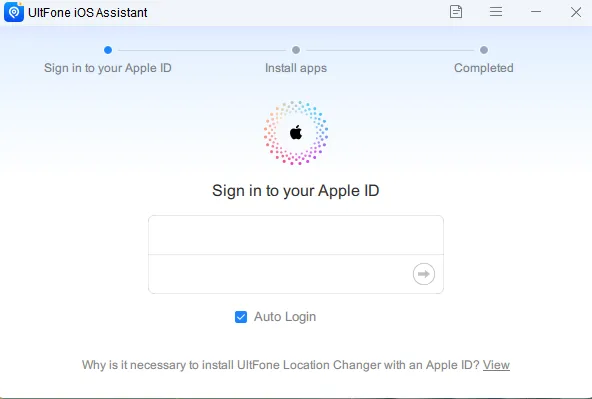
ステップ 3. USB ケーブルで iPhone をコンピュータに接続し、「UltFone Location Changer iOS Appをインストール」ボタンをタップします。 iPhone で「信頼」をクリックしてコンピュータを信頼します。
(iOS16.7以前の場合は、「インストール」ボタンをクリックした後、ステップ4に進みます。)
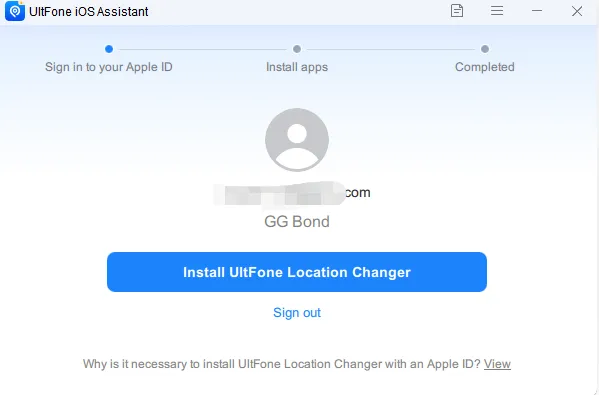
iOS17以降専用バージョンはこちら》
ステップ3.1. [iOS 17 以降のみ] プログラム インターフェイスのスクリーンショットに示されている手順に従って、デバイスで開発者モードを有効にします。
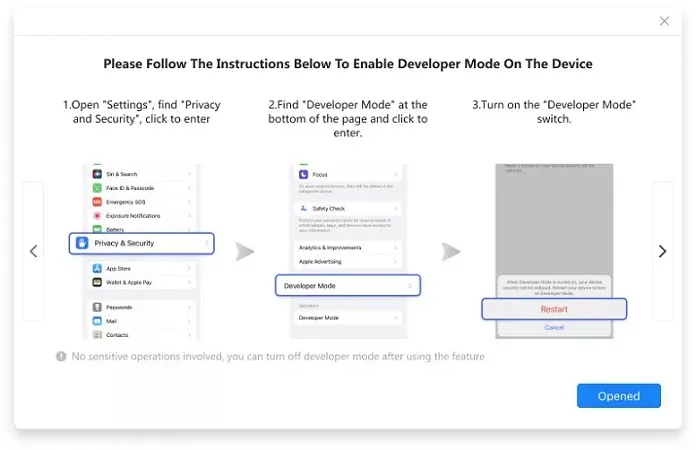
ステップ3.2. [Windows 上の iOS 17 のみ] Apple ドライバーのインストールが完了するまで待ちます。
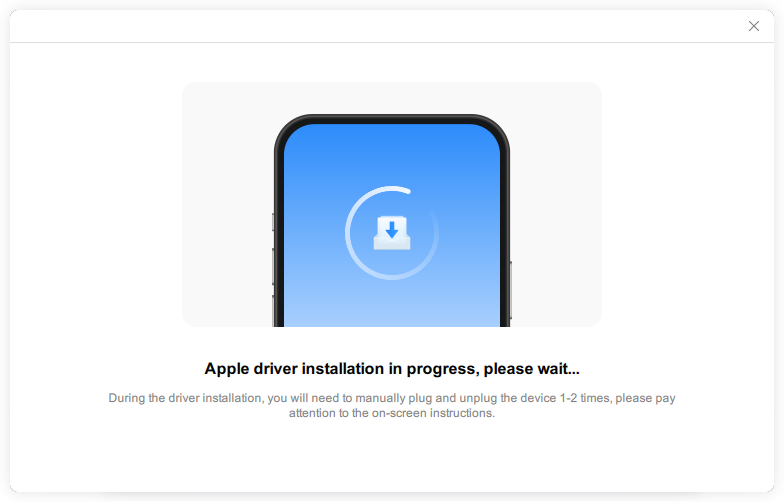
ステップ3.3. [Mac 上の iOS 17 のみ] プログラム インターフェイスのスクリーンショットに示されている手順に従って、Mac で Root を有効にします。
ステップ3.4. コンピューターを信頼します。
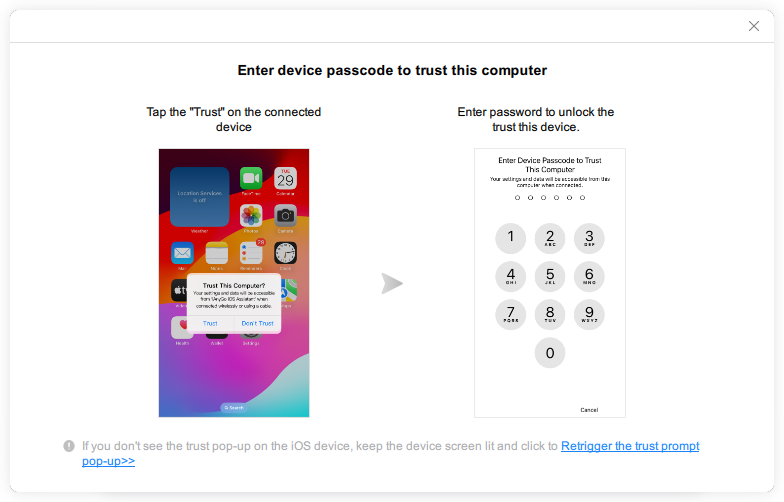
iOS 17以降のバージョンのみをオフにする手順はこちら》
ステップ4. UltFone Location Changer iOS Appがデバイスにインストールされています。 インストールプロセス中、iPhone とインターネット接続が安定していることを確認してください。
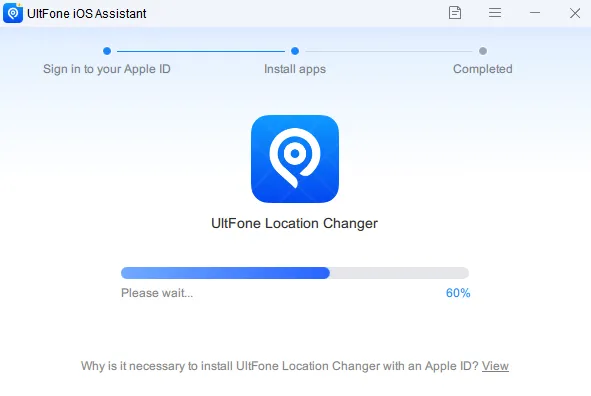
ステップ5. UltFone Location Changer iOS Appが iPhone にインストールされています。 次に、プログラム インターフェイスのスクリーンショットの手順に従って、このAppを信頼する必要があります。 [設定] > [一般] > [VPN とデバイス管理] > [信頼できないAppケーションの検索] に移動し、[信頼] をタップします。
(これらの手順はデバイスやオペレーティング システムによって異なる場合があります)
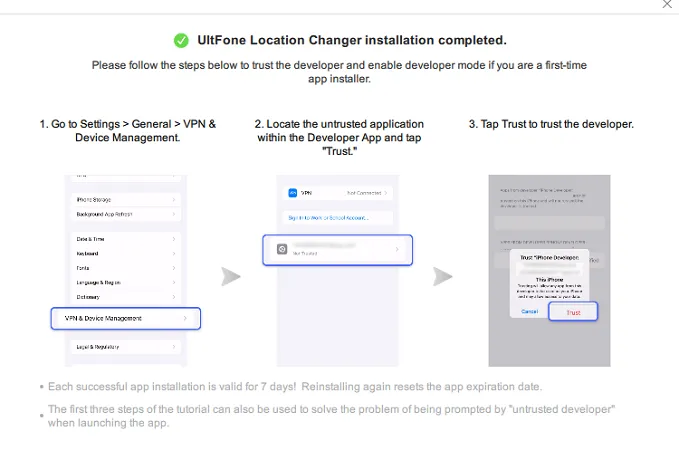
パート 2:IP Finder Appを使用して VPN を設定する
ステップ1. iPhone で UltFone Location Changer iOS Appを起動します。 IP Finder Appは UltFone iOS Assistantによってインストールされるため、UltFone Location Changer iOS Appの「Location Change」ボタンをタップするだけで済みます。 自動的に IP Finder Appに切り替わります。
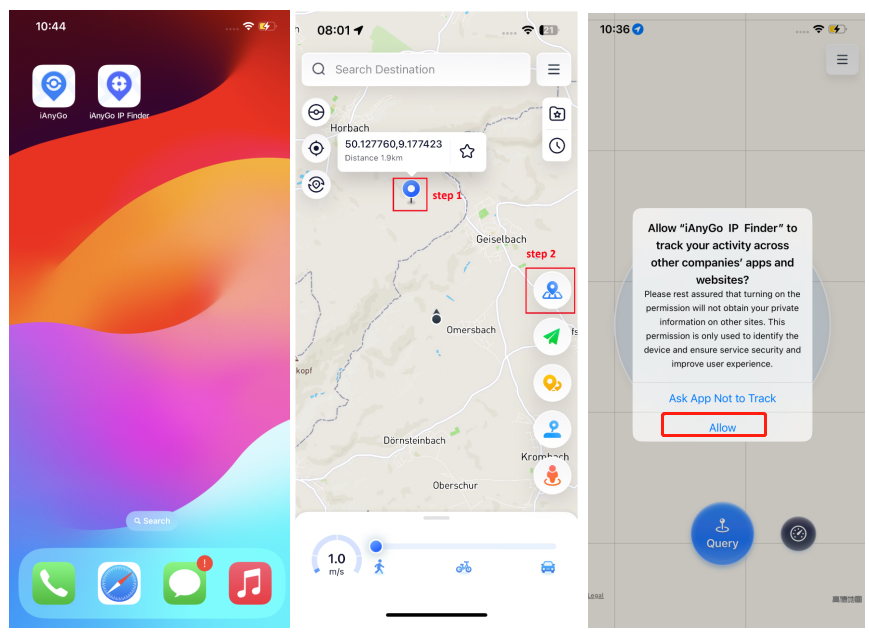
ステップ2. 「許可」をクリックしてVPNを設定し、画面ロックのパスワードを入力します。 「設定済み」>「開く」をクリックします。 次に、UltFone Location Changer iOS Appを使用して iPhone の位置を変更します。 場合によっては、何もしないとインターフェイスが自動的に UltFone Location Changer iOS Appに戻ります。
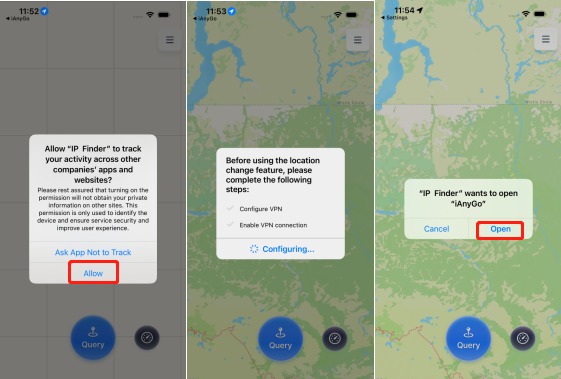
UltFone Location Changer iOS Appガイド FAQ :
注文後に UltFone Location Changer iOS Appにログインするにはどうすればよいですか? UltFone の場所を確認してください。
UltFone Location Changer iOS Appを使用して iPhone の位置を変更するにはどうすればよいですか? UltFone Location Changerの場所を確認してください。